Cara Extract Paket Joomla dan Membuat Database untuk Install Joomla di WampServer
Sebelum meng-install Joomla pastikan kita memiliki paket Joomla. Dan pastikan telah meng-install WampServer di komputer lokal.
Menginstall Joomla di WampServer, operator computer melakukannya sebagai berikut:
Diasumsikan Anda pun telah meng-install program aplikasi extract file zip. Salah satunya WinRAR atau bisa juga WinZip. Klik kanan pada file paket Joomla yang misalkan Joomla 1.5.x.zip. Biasanya berbentuk file Zip. Pada popup menu pilih Extract files…
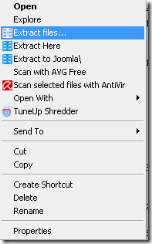
Selanjutnya ketik c:wampwwwfolder_joomla pada kotak isian Destination Path. Folder_joomla silahkan sesuaikan dengan keinginan. Folder tersebut akan langsung terinstal oleh WinRAR di WampServer. Kemudian klik OK untuk meng-extract file zip Joomla 1.5.X tersebut.

Cara lainnya adalah dengan meng-extract file Joomla package lalu copy ke c:wampwwwfolder_joomla. Sebelumnya anda telah membuat folder_joomla terlebih dahulu di c:wampwww.
Seluruh file, folder dan sub folder Joomla pack kini telah siap di-install
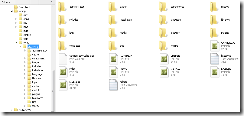
Sebelum install Joomla kita siapkan terlebih dahulu database, yang akan digunakan pada pembuat website di Joomla. Pembuatan database ini dilakukan di phpMyAdmin. Caranya sebagai berikut:
Browser yang digunakan opeartor computer biasanya Chrome atau Firefox.
Buka browser anda. Lalu ketik pada Location Bar alamat URL: http://localhost/phpmyadmin.

Pada phpMyAdmin di bagian MySQL localhost, isi kotak Create new database dengan nama database yang diinginkan. Terserah keinginan anda. Nantinya akan digunakan untuk database Joomla.

Lalu klik tombol Create.

Database telah dibikin. Lihat dibagian kiri Iou telah membuat db_bidankita (0). Angka nol dalam kurung (0) berarti belum ada satu pun tabel dalam database tersebut. Apabila kita telah meng-install jumlah angka tersebut tidak nol lagi.

Extract paket Joomla dan membuat database untuk Install Joomla di WampServer telah selesai. Langkah berikutnya ikuti pembahasan tentang langkah-langkah install Joomla
Menginstall Joomla di WampServer, operator computer melakukannya sebagai berikut:
Diasumsikan Anda pun telah meng-install program aplikasi extract file zip. Salah satunya WinRAR atau bisa juga WinZip. Klik kanan pada file paket Joomla yang misalkan Joomla 1.5.x.zip. Biasanya berbentuk file Zip. Pada popup menu pilih Extract files…
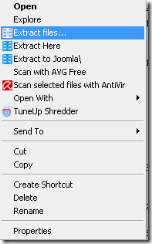
Selanjutnya ketik c:wampwwwfolder_joomla pada kotak isian Destination Path. Folder_joomla silahkan sesuaikan dengan keinginan. Folder tersebut akan langsung terinstal oleh WinRAR di WampServer. Kemudian klik OK untuk meng-extract file zip Joomla 1.5.X tersebut.

Cara lainnya adalah dengan meng-extract file Joomla package lalu copy ke c:wampwwwfolder_joomla. Sebelumnya anda telah membuat folder_joomla terlebih dahulu di c:wampwww.
Langkah menginstall Joomla di WampServer
Seluruh file, folder dan sub folder Joomla pack kini telah siap di-install
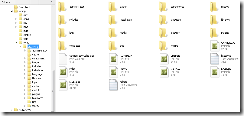
Sebelum install Joomla kita siapkan terlebih dahulu database, yang akan digunakan pada pembuat website di Joomla. Pembuatan database ini dilakukan di phpMyAdmin. Caranya sebagai berikut:
Browser yang digunakan opeartor computer biasanya Chrome atau Firefox.
Buka browser anda. Lalu ketik pada Location Bar alamat URL: http://localhost/phpmyadmin.

Membuat Database di WampServer untuk Install Joomla
Pada phpMyAdmin di bagian MySQL localhost, isi kotak Create new database dengan nama database yang diinginkan. Terserah keinginan anda. Nantinya akan digunakan untuk database Joomla.

Lalu klik tombol Create.

Database telah dibikin. Lihat dibagian kiri Iou telah membuat db_bidankita (0). Angka nol dalam kurung (0) berarti belum ada satu pun tabel dalam database tersebut. Apabila kita telah meng-install jumlah angka tersebut tidak nol lagi.

Extract paket Joomla dan membuat database untuk Install Joomla di WampServer telah selesai. Langkah berikutnya ikuti pembahasan tentang langkah-langkah install Joomla

Sertifikat Komputer dan TOEFL tanpa ikut kursus, Ikuti Paket Ujian Saja
Klik Disini




Posting Komentar